Sep 30, 2024 • Via : Récupérer & Réparer Fichiers • Solutions éprouvées
Un grand nombre de fichiers sont indubitablement créés ou stockés comme sauvegarde lorsque vous utilisez votre ordinateur. Cela se produit et vous ne le savez peut-être pas. Sur chaque navigateur Internet, pour chaque lien que vous ouvrez, des informations sont enregistrées à votre insu dans cette section particulière de votre ordinateur, ce qui peut constituer une menace pour votre sécurité, par exemple si vous vendez votre ordinateur à une autre personne. Ainsi, pour surmonter ce problème sérieux, il suffit de permettre à votre ordinateur d'effacer quelques secondes ou minutes, en fonction de la quantité de données accumulées sur votre ordinateur. Alors, allons-y !
Partie 1 : Pourquoi il faut supprimer les fichiers Internet temporaires?
Un dossier de Microsoft Windows appelé " fichiers Internet temporaires " qui sert de cache au navigateur pour les pages cachées d'Internet Explorer et d'autres contenus multimédias tels que des fichiers audio et vidéo provenant de différents sites Web visités par l'utilisateur. Cela permet aux différents sites web qui autorisent les données de se charger rapidement pour leur prochaine visite. La raison pour laquelle les fichiers temporaires sont nommés ainsi est tout à fait appropriée car elle décrit brièvement leur durée de vie. Ces fichiers ne sont pas censés être conservés en permanence, mais ils restent dans le stockage de votre ordinateur du fait de la négligence de l'utilisateur de l'ordinateur. TotalSystemCare assure la suppression de tous les fichiers nuisibles. Nombreux sont les utilisateurs qui ne sont pas conscients des dommages causés au système par une simple réticence à supprimer les fichiers temporaires.
Pour des raisons de sécurité, certains fichiers peuvent contenir des informations sensibles qui pourraient vous nuire si elles tombaient entre des mains non digne de confiance. Par exemple, les fichiers temporaires contiennent l'historique de votre navigation sur Internet et les cookies que le système a pu accumuler. Le cache doit être supprimé si votre ordinateur fonctionne bien. Une fois que vous avez identifié tous les fichiers temporaires qui ne vous sont plus utiles, vous devez les supprimer. De plus, s'il s'agit de programmes, vous devez également les désinstaller.
Partie 1 : Pourquoi il faut supprimer les fichiers Internet temporaires?
Dans le cas où vous rencontrez un problème identifié avec la capacité de votre système, vous devriez commencer par nettoyer ses informations de cache et ses fichiers internet temporaires. Parfois, ces documents peuvent s'avérer très lourds et avoir une grande capacité. Par conséquent, vous devez être à l'aise avec une méthode simple pour effacer les fichiers Internet temporaires. En outre, ces enregistrements peuvent contenir des informations sur votre compte qui peuvent être utilisées pour suivre vos activités sur le web. Pour vous assurer que personne n'attaquera votre protection, vous devez savoir comment supprimer les fichiers Internet temporaires. Nous vous avons donné une réponse infaillible à cette question dans ce billet.
S'ils ne sont pas effacés, ils peuvent également occuper quotidiennement une place importante sur votre ordinateur. En éliminant ces documents en permanence, vous évitez tout stress lié à des problèmes de capacité. Bien que vous puissiez utiliser l'interface locale d'un navigateur web pour effacer des documents web non permanents, ils peuvent être rétablis ultérieurement à l'aide d'un dispositif de récupération. Par conséquent, si vous devez rendre les informations effacées irrécupérables, vous devez utiliser un programme externe de suppression des informations pour supprimer les fichiers Web temporaires sans possibilité de récupération.
1. Internet Explorer version 8/9/10/11
Étape 1: Ouvrir Internet Explorer et sélectionner les outils
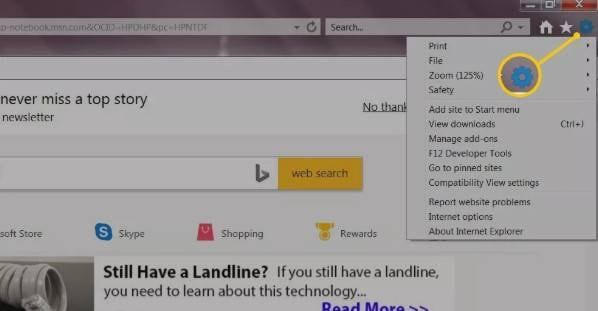
Étape 2 : Cliquez sur Sécurité, puis Effacer l'historique de navigation.
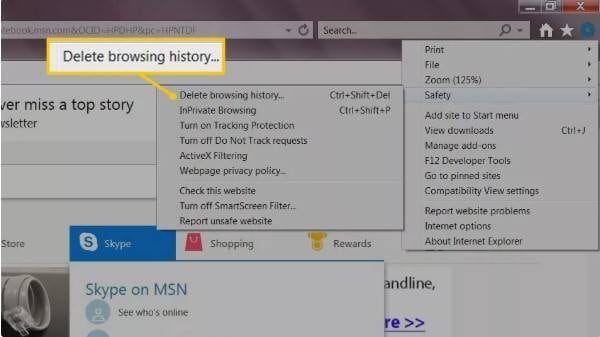
Étape 3 : Une nouvelle boîte de dialogue de suppression de l'historique de navigation s'ouvre, décochez toutes les cases sauf celle des fichiers Internet temporaires et des fichiers de sites Web.
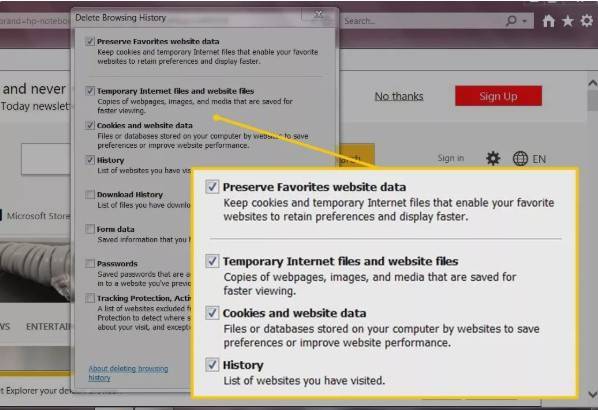
Étape 4 : Cliquez sur supprimer pour supprimer définitivement les fichiers temporaires de votre ordinateur. Si le processus n'est pas terminé au bout de quelques secondes, cela signifie qu'il y a une grande quantité de contenu à supprimer. Cela donc peut prendre quelques minutes.
2. Chrome
Étape 1: Ouvrir Chrome
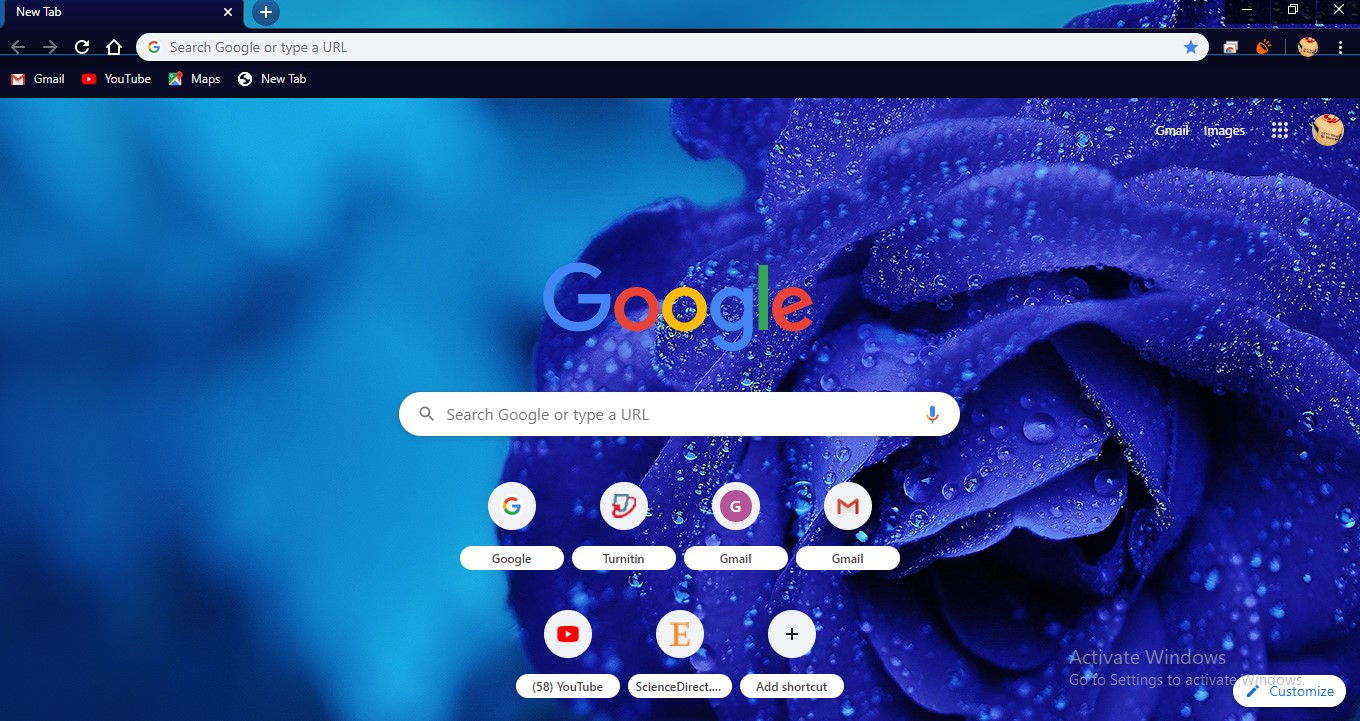
Étape 2 :Cliquez sur outils et effacer les données de navigation.
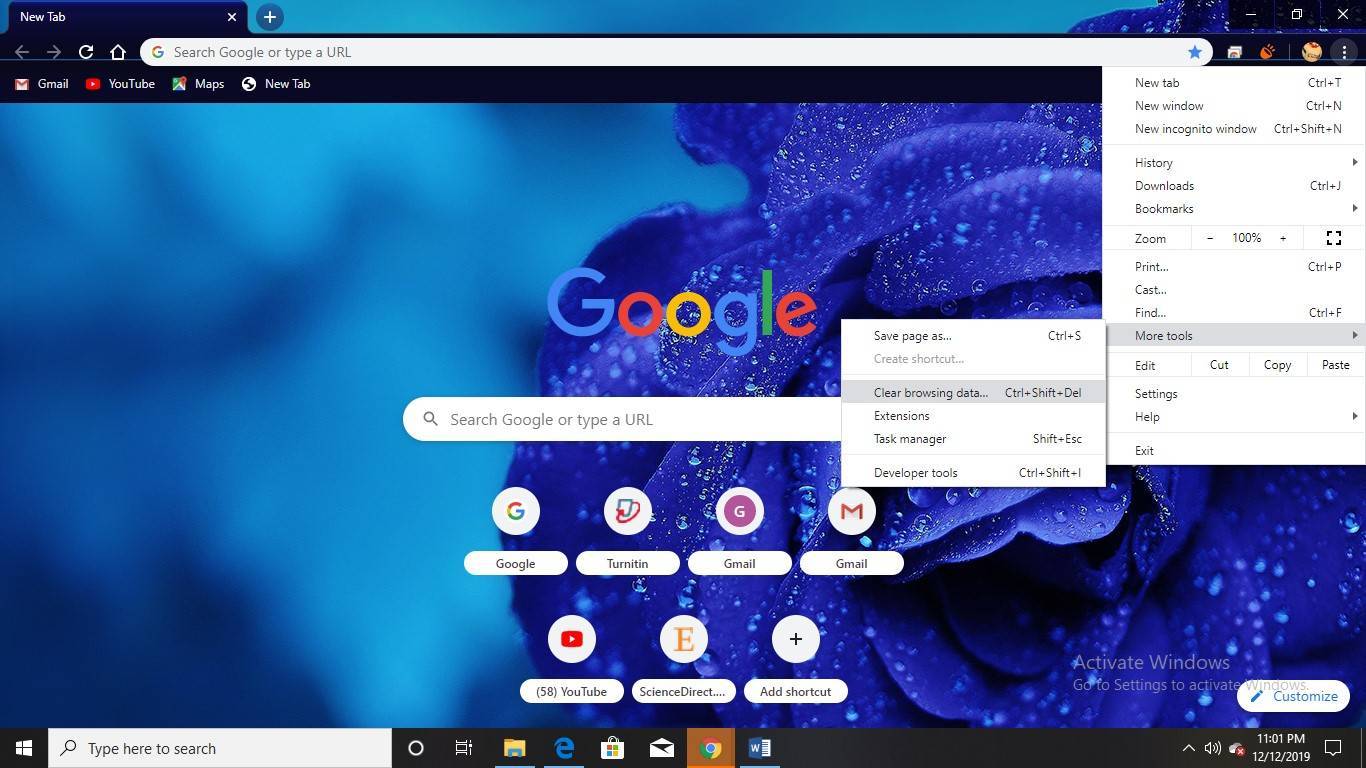
Étape 3 : Une nouvelle fenêtre s'ouvre, cochez la case Vider le cache, puis cliquez sur Effacer l'historique de navigation.
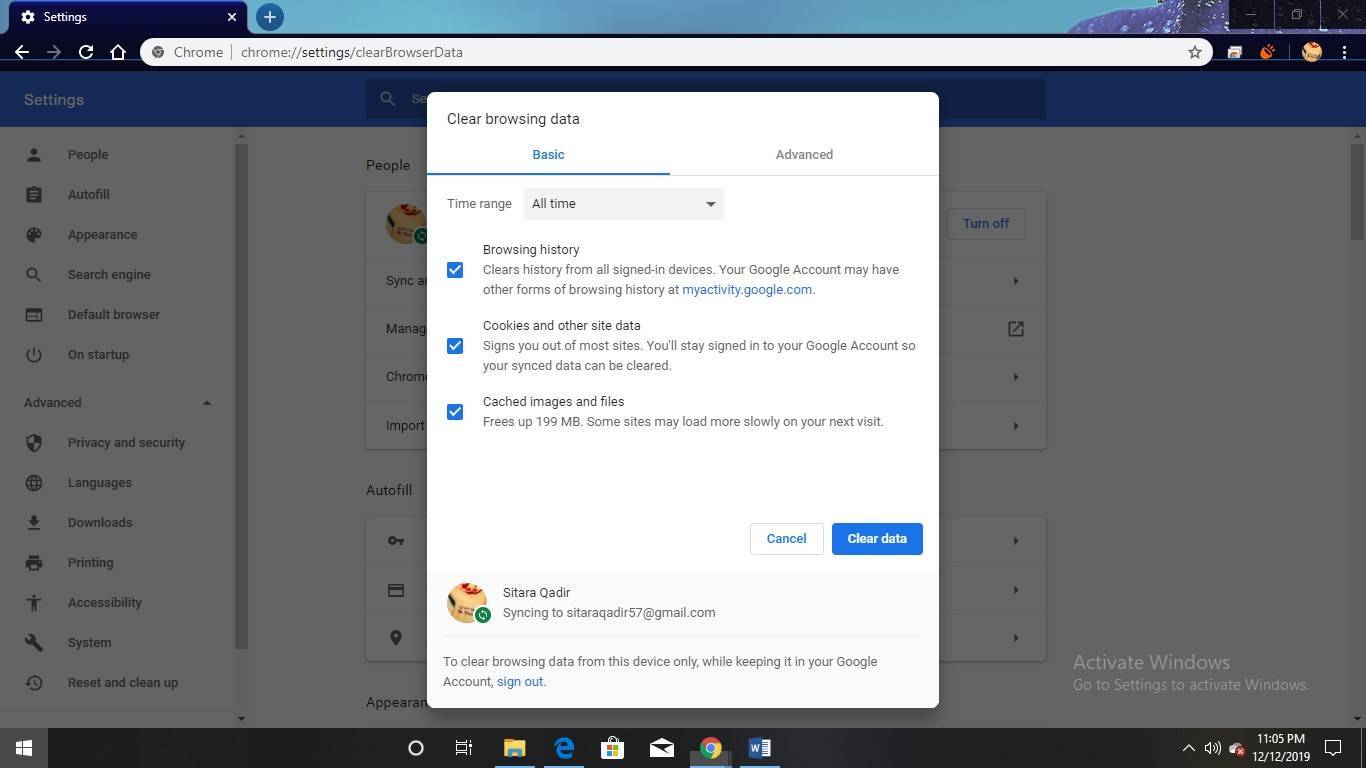
3. Firefox
Étape 1 : Accédez à Firefox et appuyez sur trois lignes parallèles, choisissez Options.
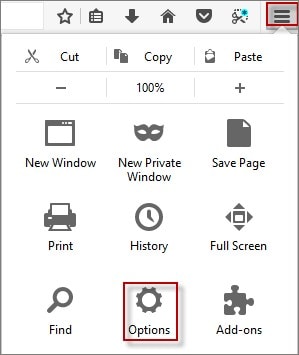
Étape 2 : Choisissez Confidentialité et sécurité, cliquez sur Effacer maintenant sous Contenu Web en cache ou Contenu Web hors ligne et données utilisateur pour supprimer les fichiers Internet temporaires de Firefox.
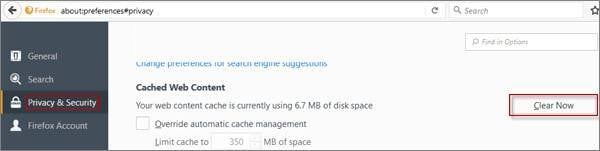
4. Safari
Étape 1: Ouvrez Safari et appuyez sur l'icône des paramètres, puis cliquez sur Préférences.
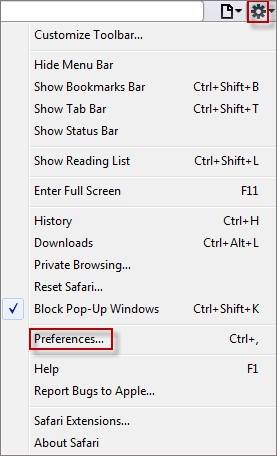
Étape 2 : Choisissez le bouton Confidentialité et cliquez sur Supprimer toutes les données du site Web.
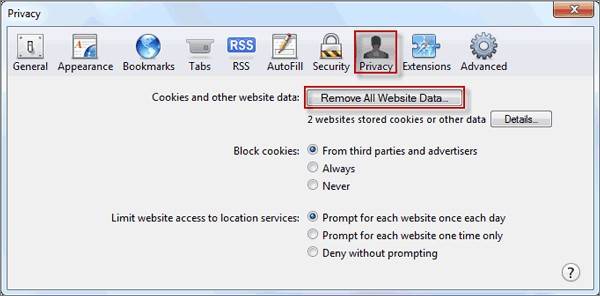
Étape 3 : Appuyez sur le bouton Supprimer maintenant pour supprimer les fichiers Internet temporaires de Safari.
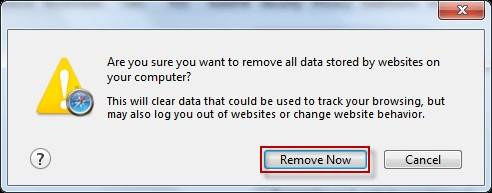
5. Opera
Étape 1 : Ouvrez le O rouge, puis cliquez sur Paramètres. Vous pouvez également appuyer sur Alt et P simultanément.
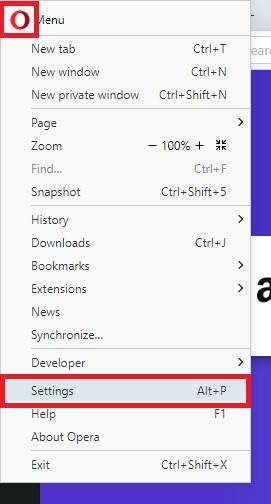
Étape 2 : Ouvrez l'onglet Confidentialité et sécurité. Cliquez maintenant sur Effacer les données de navigation...
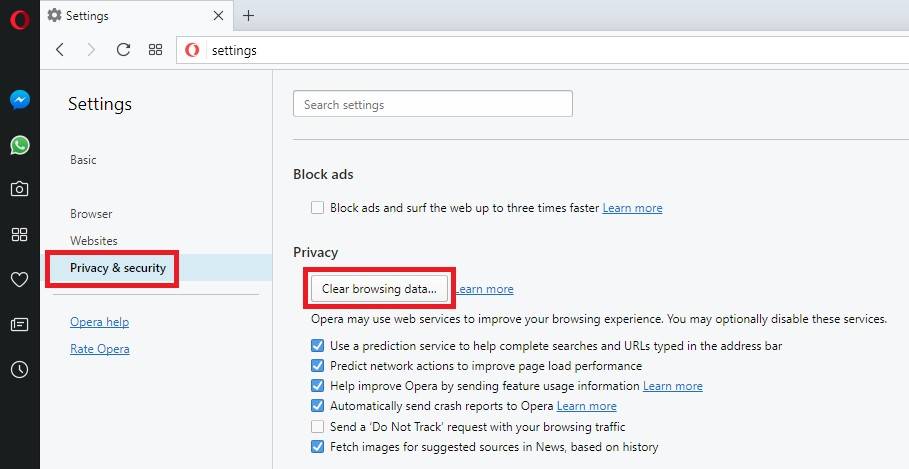
Étape 3 :Dans le menu déroulant, sélectionnez la date de début du temps. Ensuite, vérifiez uniquement les cookies et autres données du site, ainsi que les images et fichiers en cache. Cliquez maintenant sur Effacer les données de navigation.
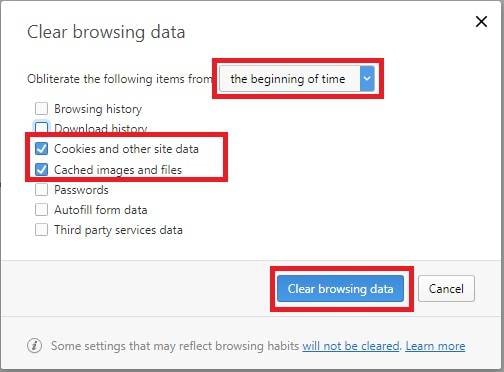
6. Microsoft Edge
Étape 1 :Dans l'appli Edge, sélectionnez Plus (trois points horizontaux situés sur la barre d'adresse en haut à droite). Utilisez l'écran tactile (si disponible) ou la souris pour sélectionner les options à l'écran.
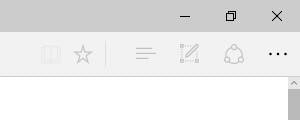
Étape 2 :Sélectionner les paramètres
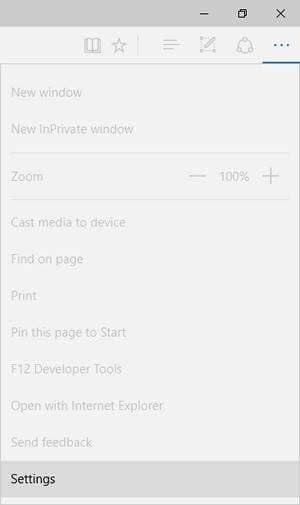
Étape 3 :Dans la section Effacer les données de navigation, sélectionnez l'option " Choisir ce qui doit être effacé ".
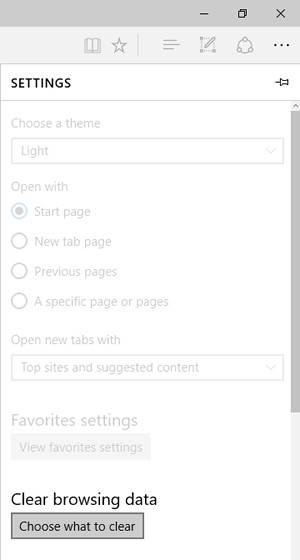
Étape 4 : Sélectionnez (cochez) l'un des éléments suivants puis sélectionnez Effacer :
Historique de navigation
Liste des sites web que vous avez visités.
Cookies et données enregistrées sur le site web
Fichiers ou bases de données stockés sur votre ordinateur par les sites web pour enregistrer les préférences ou améliorer les performances du site web.
Données et fichiers en cache
Copies de pages web, d'images et de médias qui sont sauvegardées pour un affichage plus rapide.
Les onglets que j'ai mis de côté ou récemment fermés.
Les pages Web qui ont été sauvegardées pour un affichage plus rapide.
Télécharger l'historique
Liste des fichiers que vous avez téléchargés.
Données de formulaires
Sauvegarde des informations que vous avez saisies dans les formulaires.
Mots de passe
Les mots de passe enregistrés qui sont automatiquement saisis lorsque vous vous connectez à un site web que vous avez déjà visité.
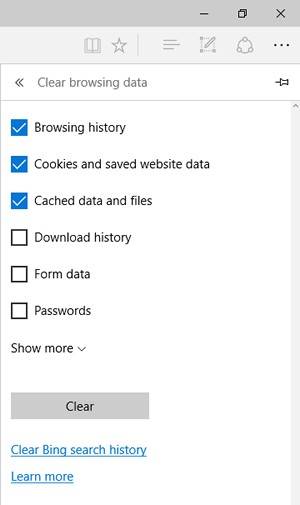
Partie 3 : Comment supprimer définitivement les fichiers Internet temporaires d'un seul clic avec Stellar Bitrase?
Présentation de Stellar Bitraser
Stellar Bitraser est un logiciel d'effacement de fichiers principalement connu pour traiter les traces d'applications, l'historique Internet, les fichiers permanents et les dossiers à effacer de plus de ressources informatiques et de périphériques de stockage tels que les supports de stockage, les SSD, les disques durs, les ordinateurs de bureau et les ordinateurs portables. Il élimine les chances de récupération. Il prend en charge 17 différentes normes internationales d'effacement telles que DoD 5220.22-M, OTAN, etc. Il est responsable de :
- Effacer les traces des applications installées, d'Internet et de l'activité du système.
- Être compatible avec tous les serveurs et toutes les versions de Windows.
- Fournir une certification d'effacement pour aider à respecter la conformité.
- Suppression des messages de chat
- Génération de rapports d'effacement
- Rechercher et effacer
- Nettoyage des données du Client dans les emails.
- Nettoyage de l'espace disque inutilisé.
Les étapes à suivre pour réparer un fichier Word corrompu avec Stellar Bitraser
Stellar Bitraser peut être utilisé pour effacer des données en suivant les étapes suivantes :
Étape 1 : Téléchargez Stellar Bitraser pour fichier sur Windows et connectez le disque dur du Mac avec le PC.
Étape 2 :Lancez Stellar Bitraser et sélectionnez votre disque Mac.
Étape 3 : Cliquez sur le bouton Effacer maintenant pour effacer le disque dur de Mac sous Windows.
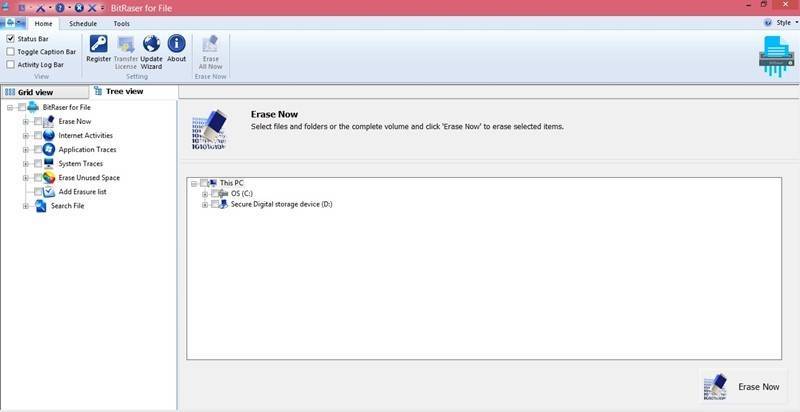
La suppression d'informations à l'aide de Stellar Bitraser élimine toute possibilité de récupérer les informations effacées à l'aide d'un programme ou d'une administration de récupération des données, qui peut également comprendre des outils d'expertise judiciaire. De cette façon, tout enregistrement effacé par Stellar Bitraser ne pourra jamais être récupéré. Faites-vous fort de vérifier vos enregistrements avant de les écraser Essayez de ne pas vous précipiter pour résister à une perte importante.
Récupérer & Réparer Fichiers
- Récupérer Fichiers
- Récupérer Word Supprimés
- Récupérer PowerPoint
- Restaurer Données Excel
- Récupérer Fichiers de Partition RAW
- Réparer Fichiers
- Effacer des Fichiers
- Plus d'Astuces
Recoverit





Yvette Bonnet
chief Editor